
Rozhodli jste se tedy vyměnit svůj iPad a upgradovat na nejnovější vydání. Nebo jste se možná rozhodli přejít na tablet se systémem Android nebo Windows. Než se vydáte do obchodu, který přijímá protiúčty, nebo zabalíte svůj starý iPad a odešlete jej na web, jako je Gazelle, proveďte některá ochranná opatření. Pomocí těchto kroků odeberete své osobní údaje, aby se vaše informace nedrželi potenciálních zločinců nebo jiných hledačů zvědavosti. Tyto pokyny jsou specifické pro iPadOS 14. Měly by se však obecně vztahovat na všechny starší operační systémy pro iPad.
Zálohujte svá data pomocí iCloudu
Pokud se rozhodnete pro nový iPad, zajistěte si dobrou zálohu svých dokumentů, nastavení a dalších dat na iCloudu. Tento krok vám umožní bezproblémový přechod na nový iPad obnovením dat po uvedení nového do provozu. Před spuštěním konečné zálohy se ujistěte, že vaše odchozí zařízení má nejnovější verzi iPadOS. Získání nejnovější aktualizace pomáhá předcházet možným problémům s nekompatibilitou verzí, protože váš nový iPad bude pravděpodobně předinstalován s nejnovější verzí iPadOS. Zkontrolujte novou aktualizaci z Nastavení > Všeobecné > Aktualizace softwaru. Zálohování iPadu na iCloud před vymazáním jeho dat:
-
Klepněte na ikonu Nastavení ikona.
-
V horní části stránky vyberte své Apple ID Nastavení stránka a poté vyberte iCloud z pravé strany obrazovky.
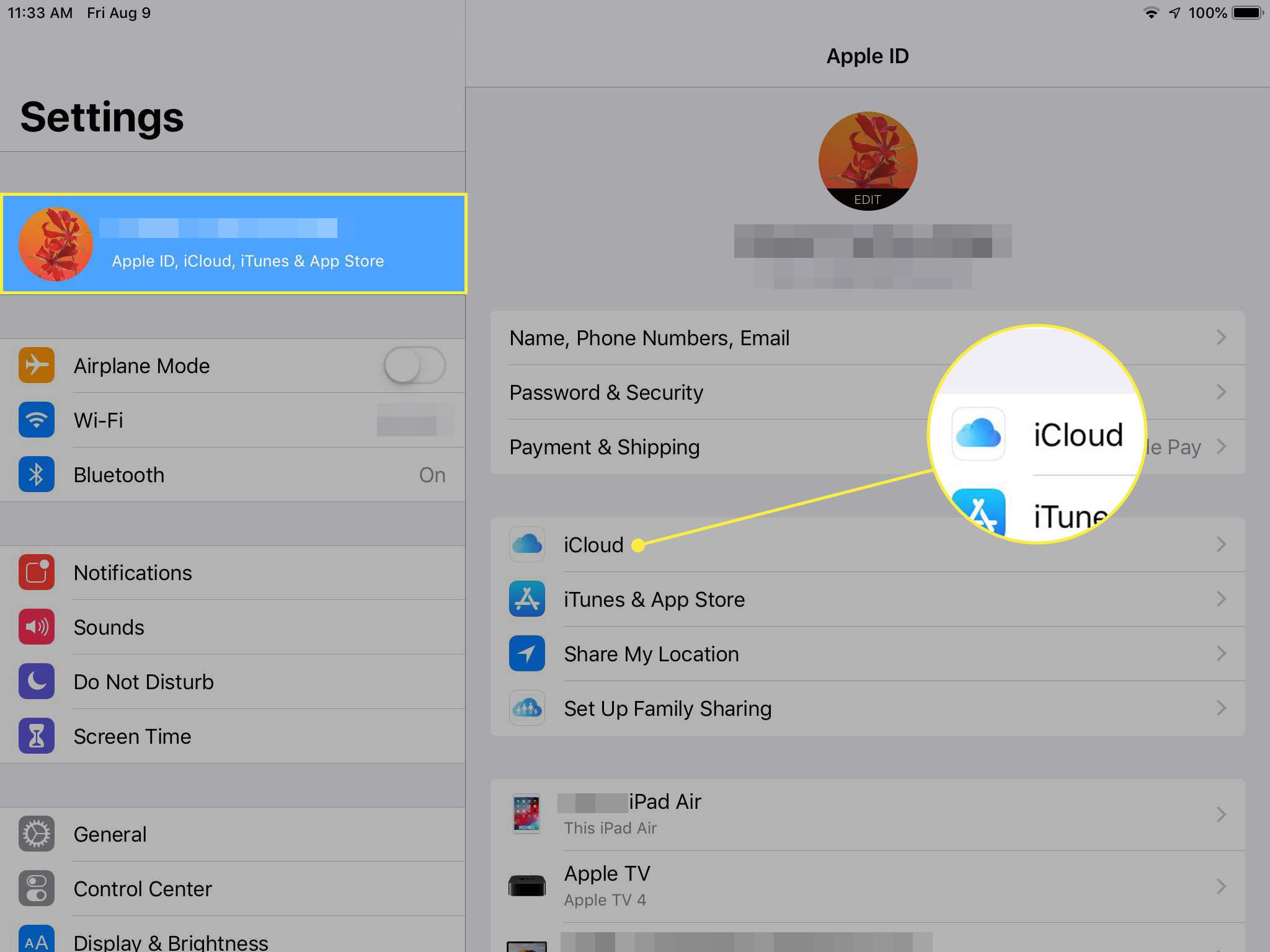
-
Vybrat Zálohování iCloud.
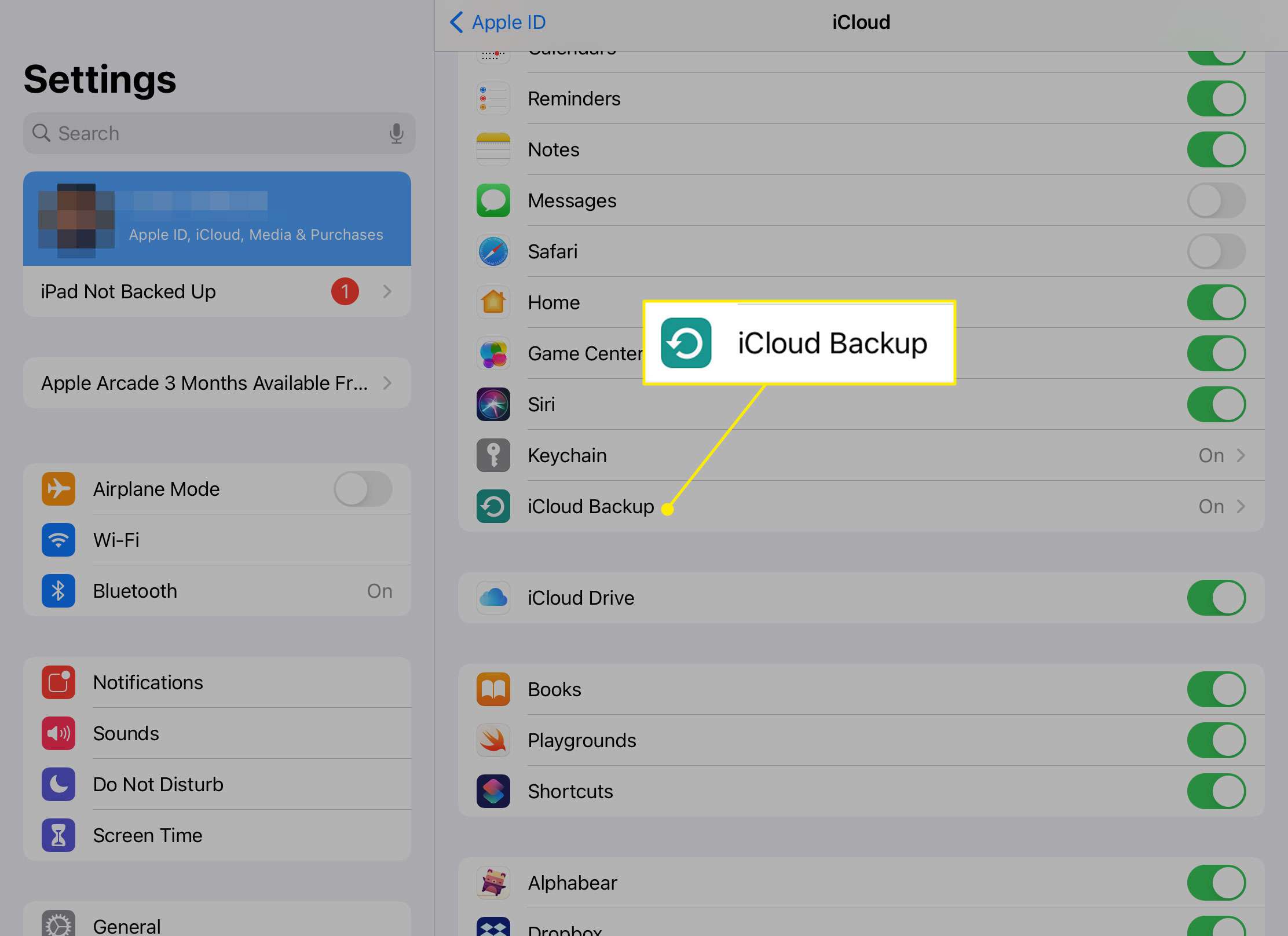
-
Klepněte na Zálohovat hned.
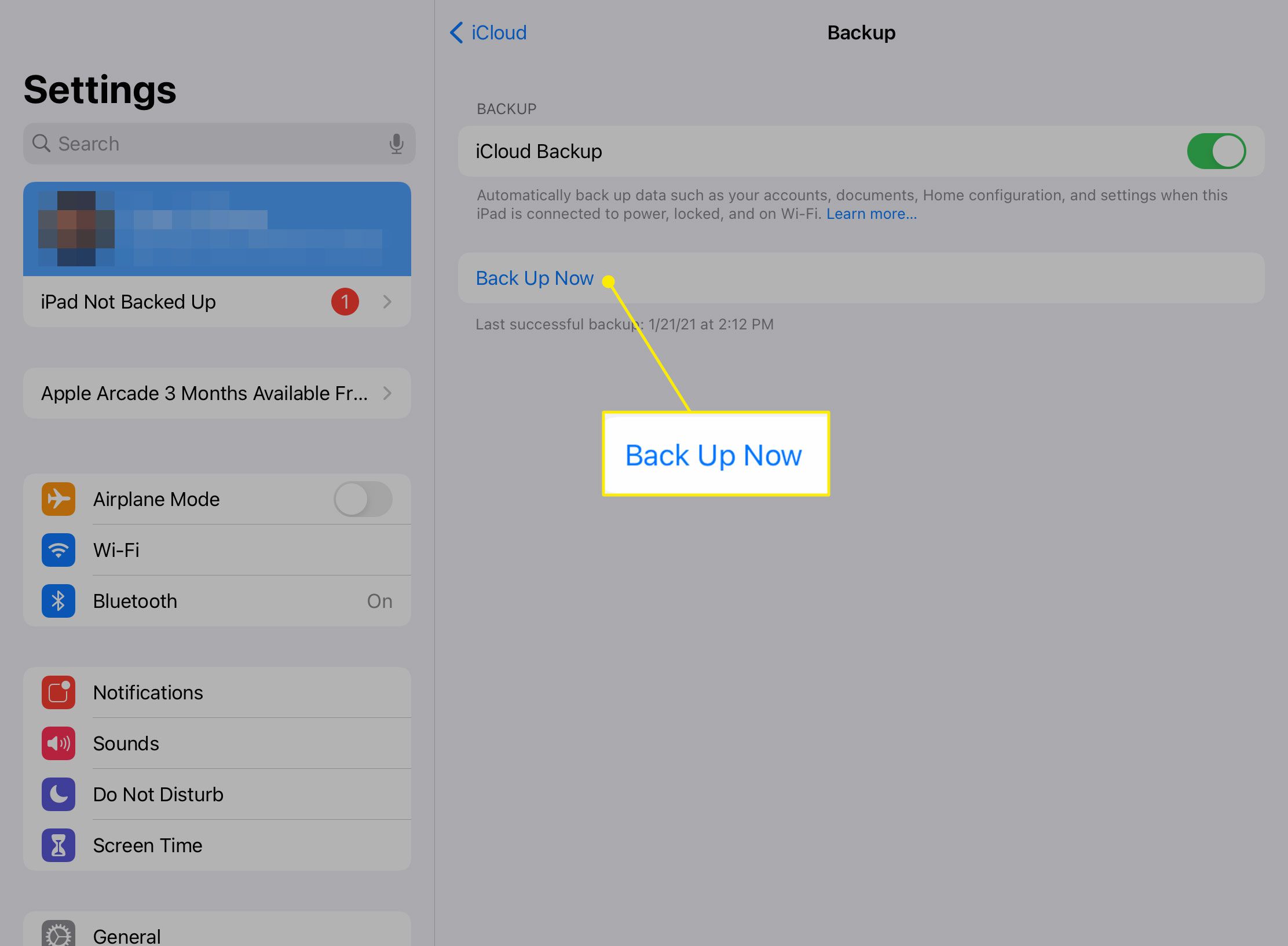
Pokud jste tuto funkci neaktivovali, klepněte na přepínač vedle Zálohování iCloud zapnout.
-
Po dokončení zálohování zkontrolujte datum a čas vedle Poslední úspěšné zálohování aby bylo zajištěno, že zálohování bylo úspěšně dokončeno.
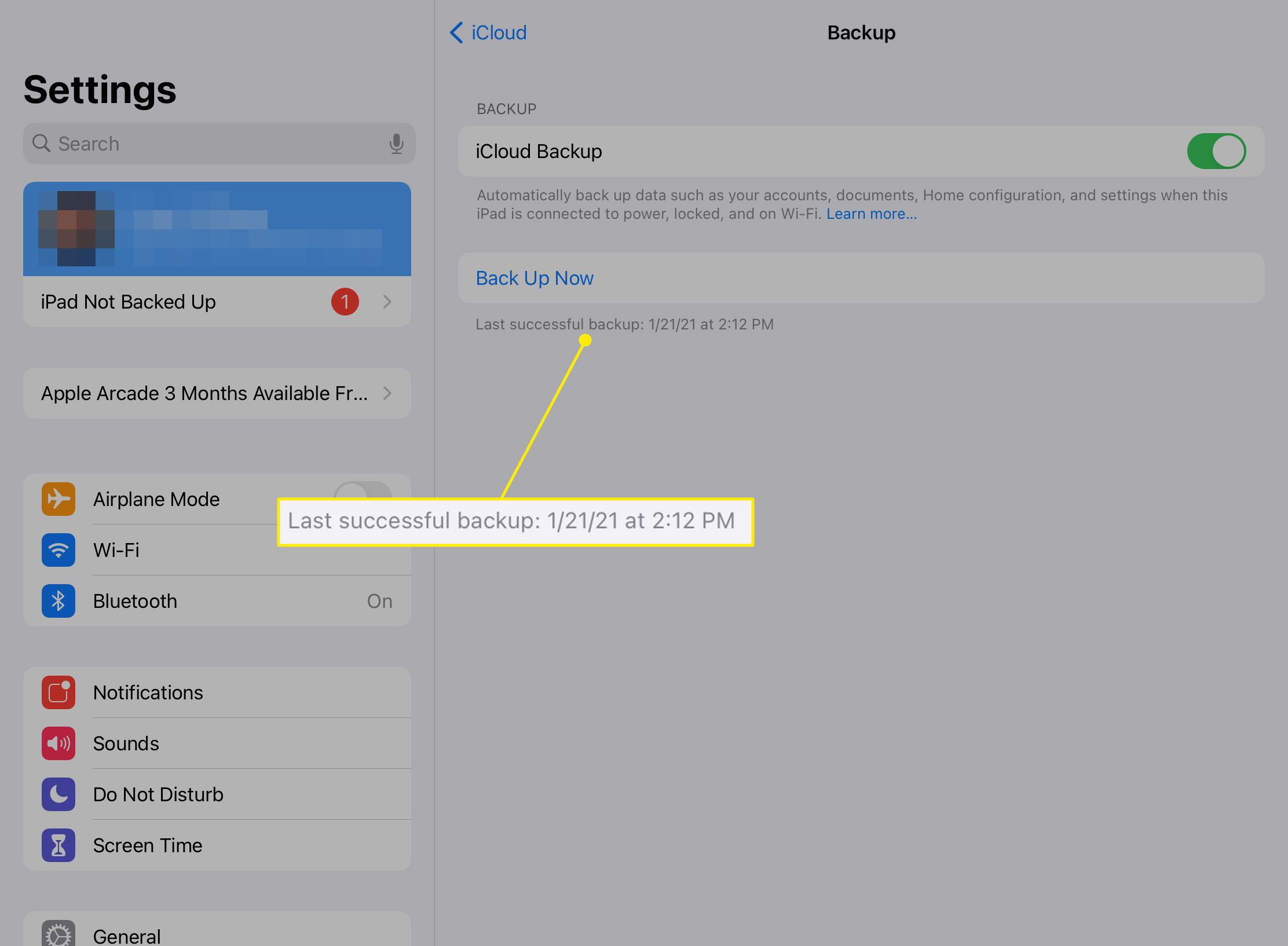
Zálohu iPadu můžete provést také na počítači Mac nebo PC.
Jak vymazat data vašeho iPadu
Nejdůležitější součástí přípravy iPadu na prodej je zajistit, abyste z něj odstranili všechny stopy své identity. Neprodávejte ani nerozdávejte iPad, aniž byste nejprve vymazali jeho data.
-
Klepněte na ikonu Nastavení ikona.
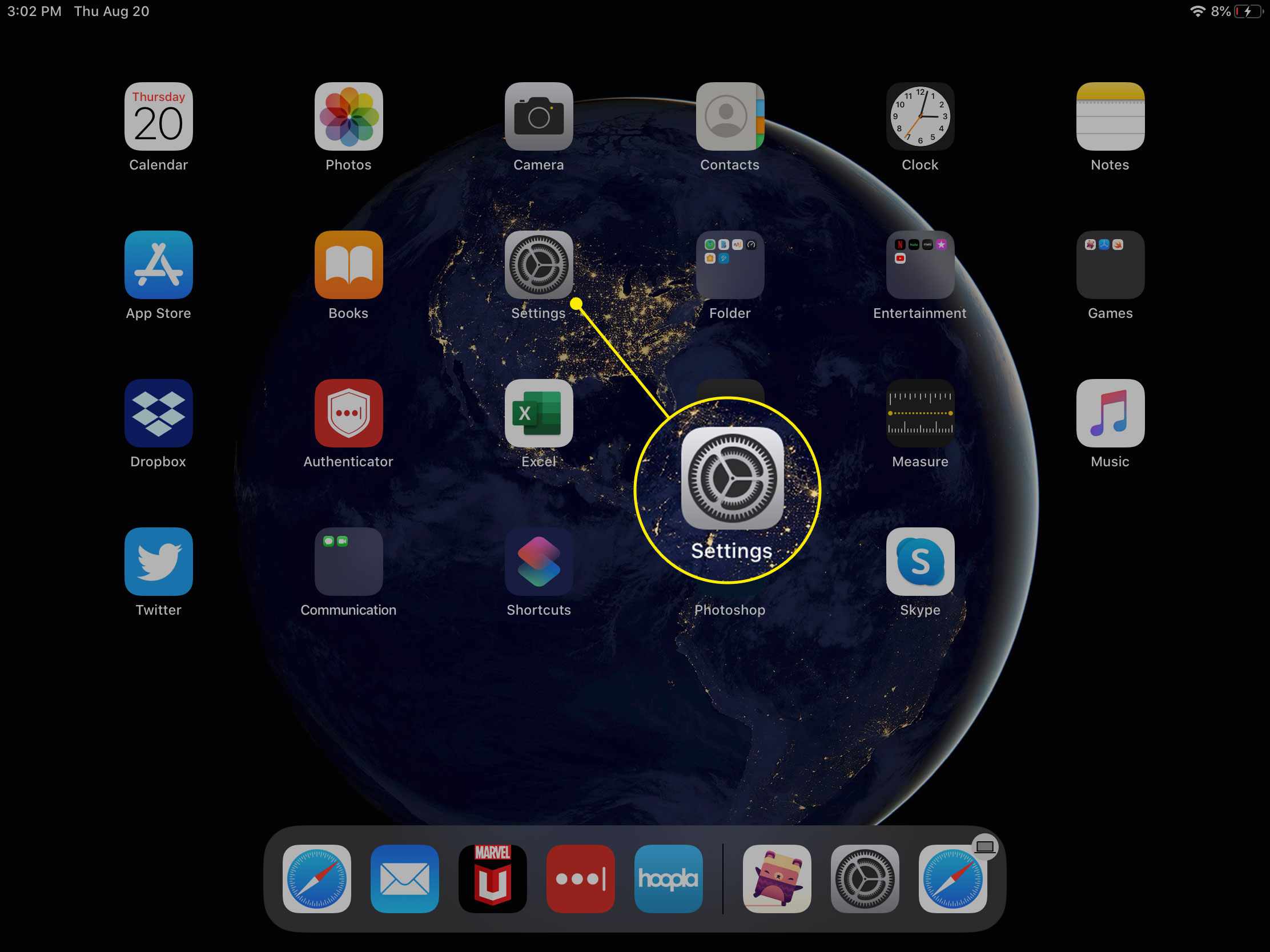
-
Vybrat Všeobecné.
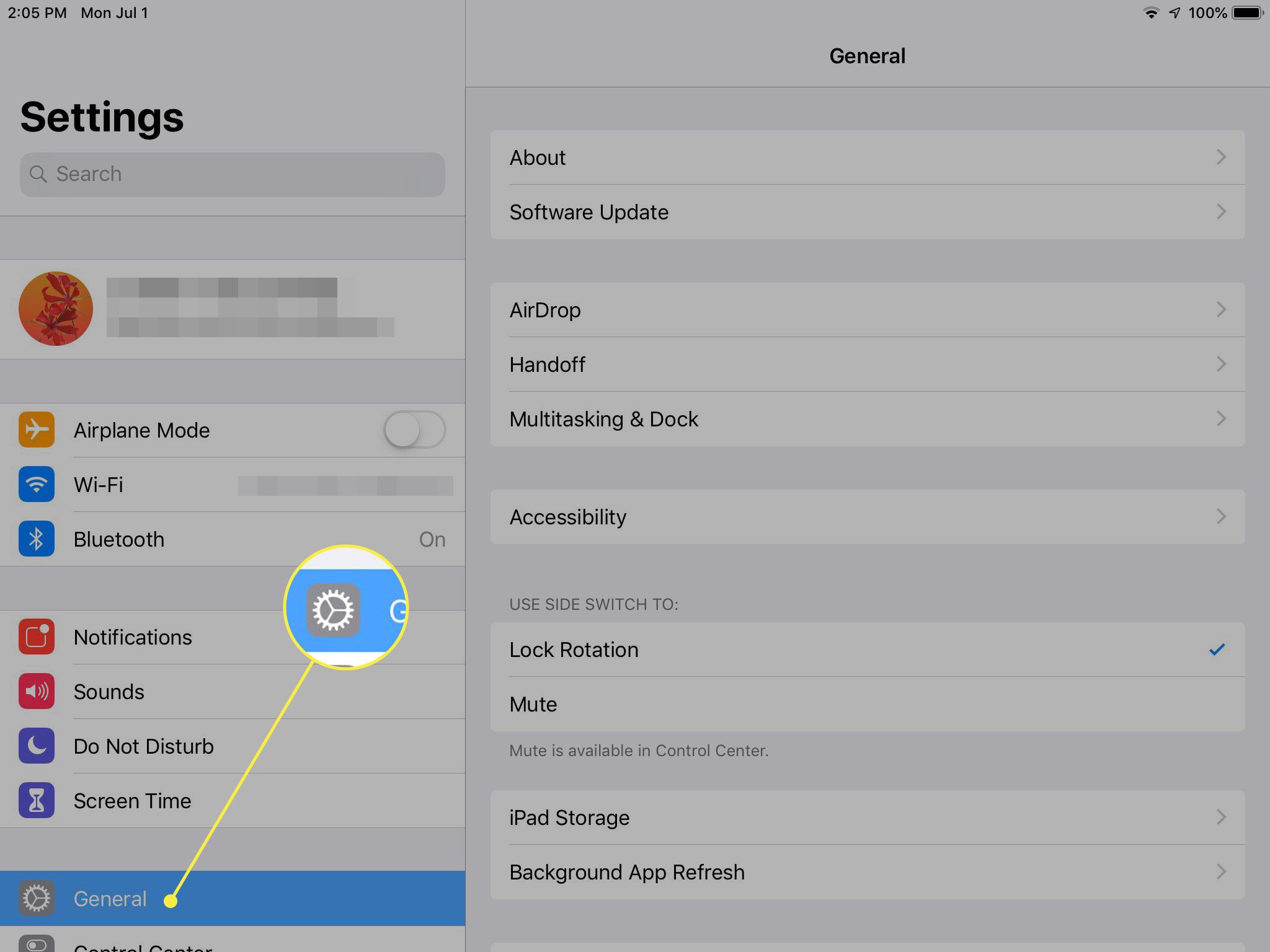
-
Vybrat Resetovat.
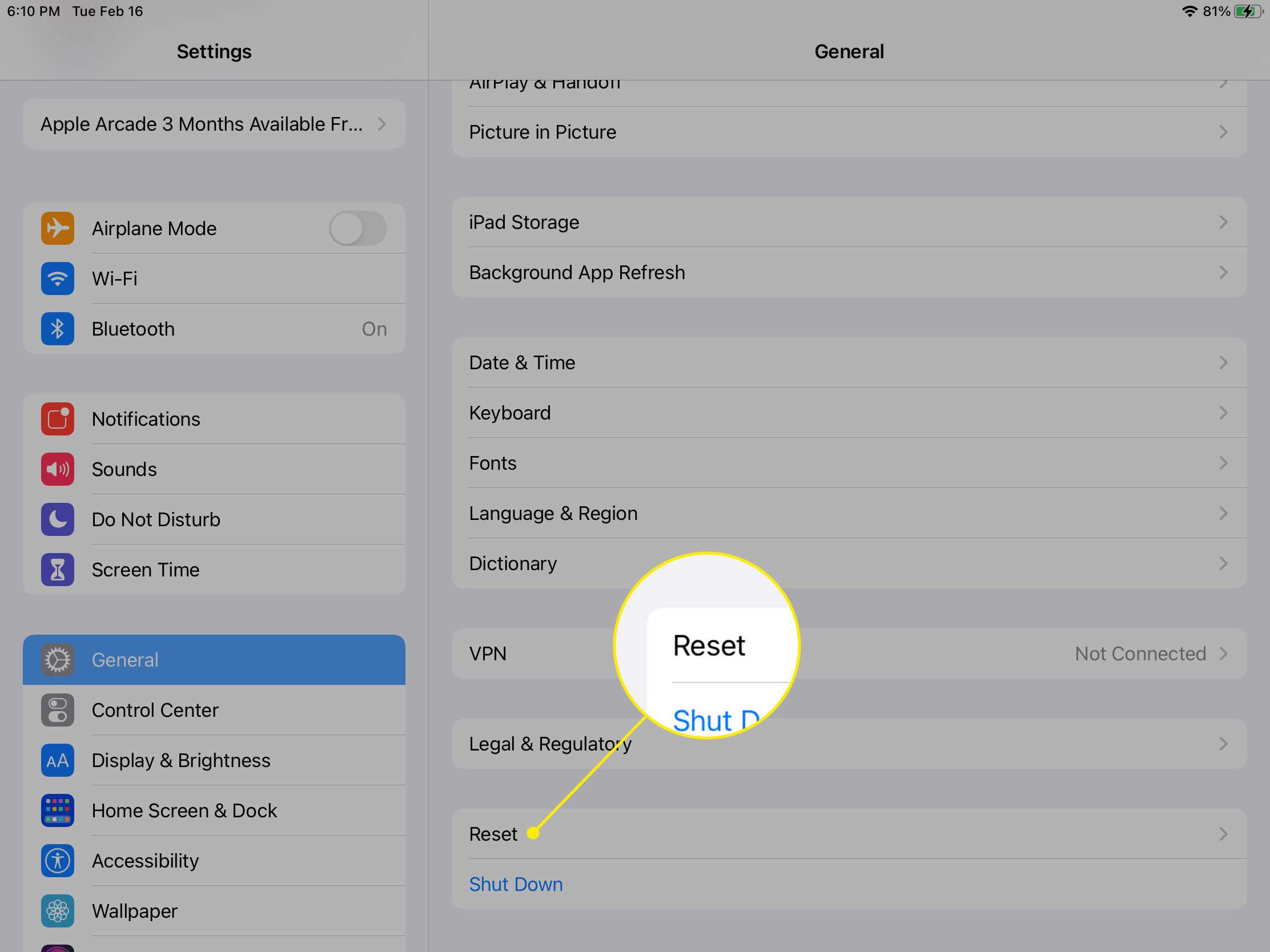
-
Klepněte na Vymazat veškerý obsah a nastavení.
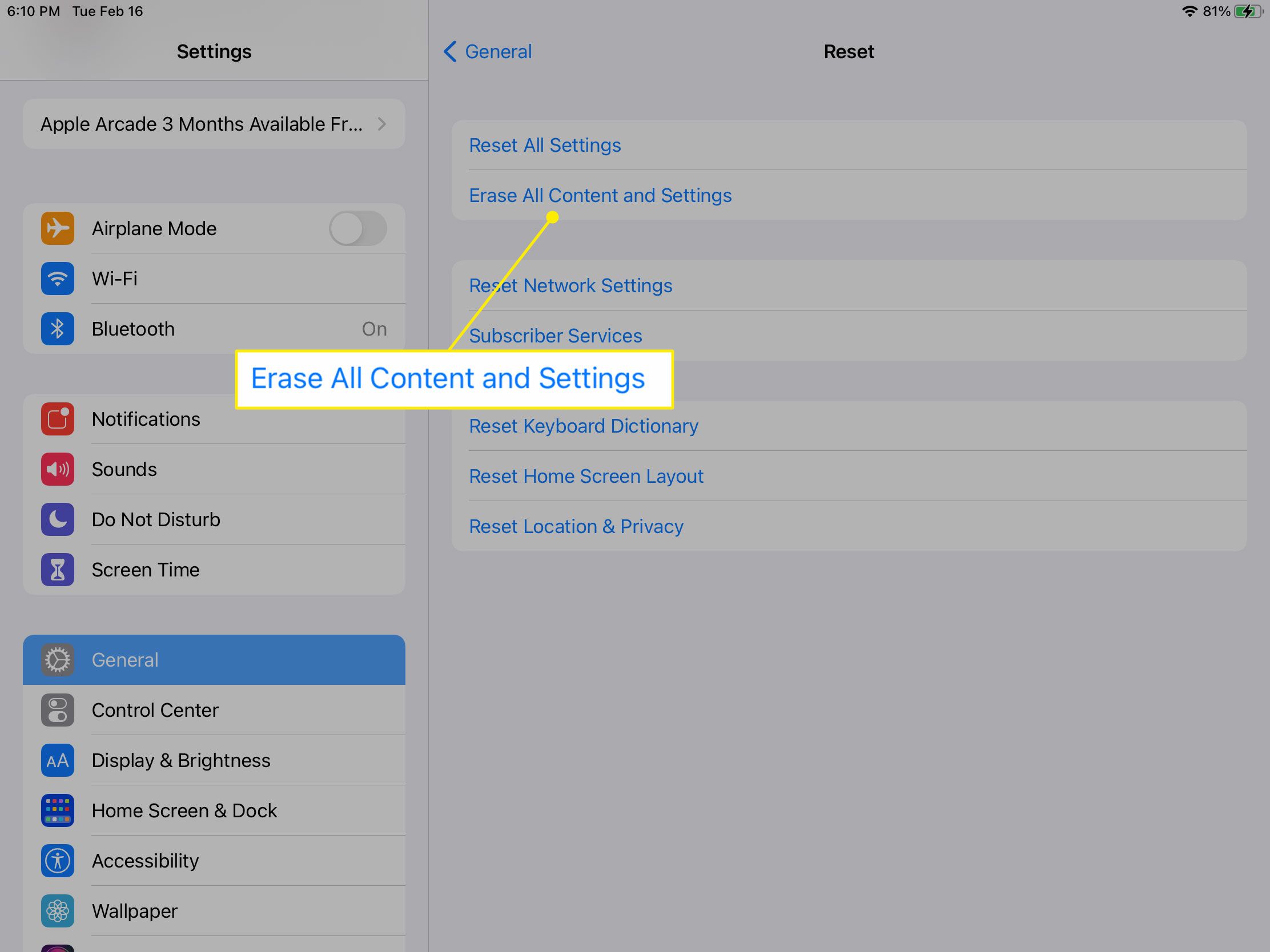
Pokud uvidíte zprávu, která říká, že stále zálohujete na iCloud, vyberte Zálohujte a poté vymažte nejprve dokončit zálohu.
-
I když jste svůj iPad nedávno zálohovali na iCloud, můžete obdržet výzvu, abyste buď provedli další zálohu, nebo pokračovali v mazání.

-
Pokud máte povolený přístupový kód (odblokovací kód), zadejte jej do dalšího okna.
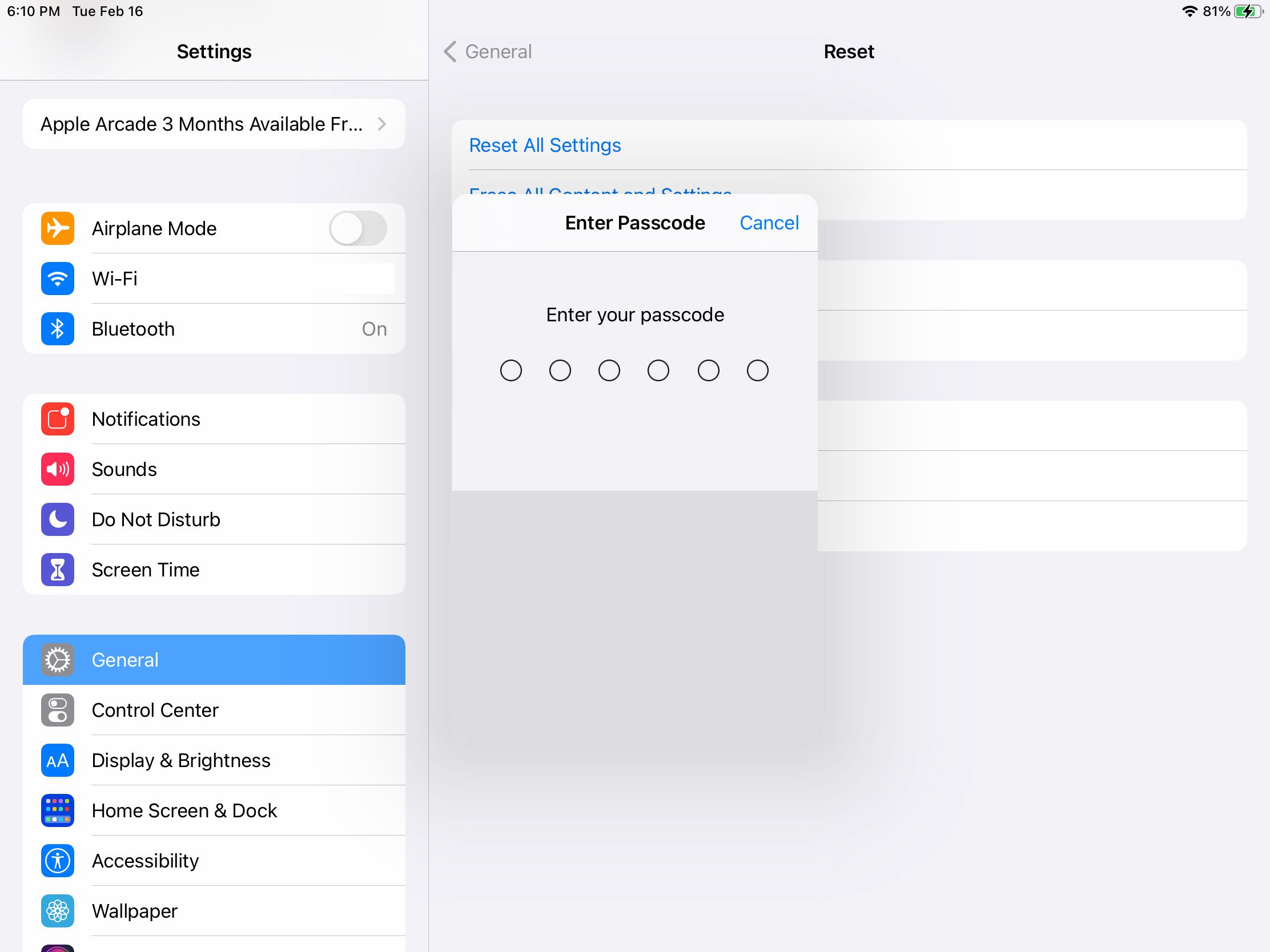
-
Vybrat Vymazat když se objeví rozbalovací nabídka.
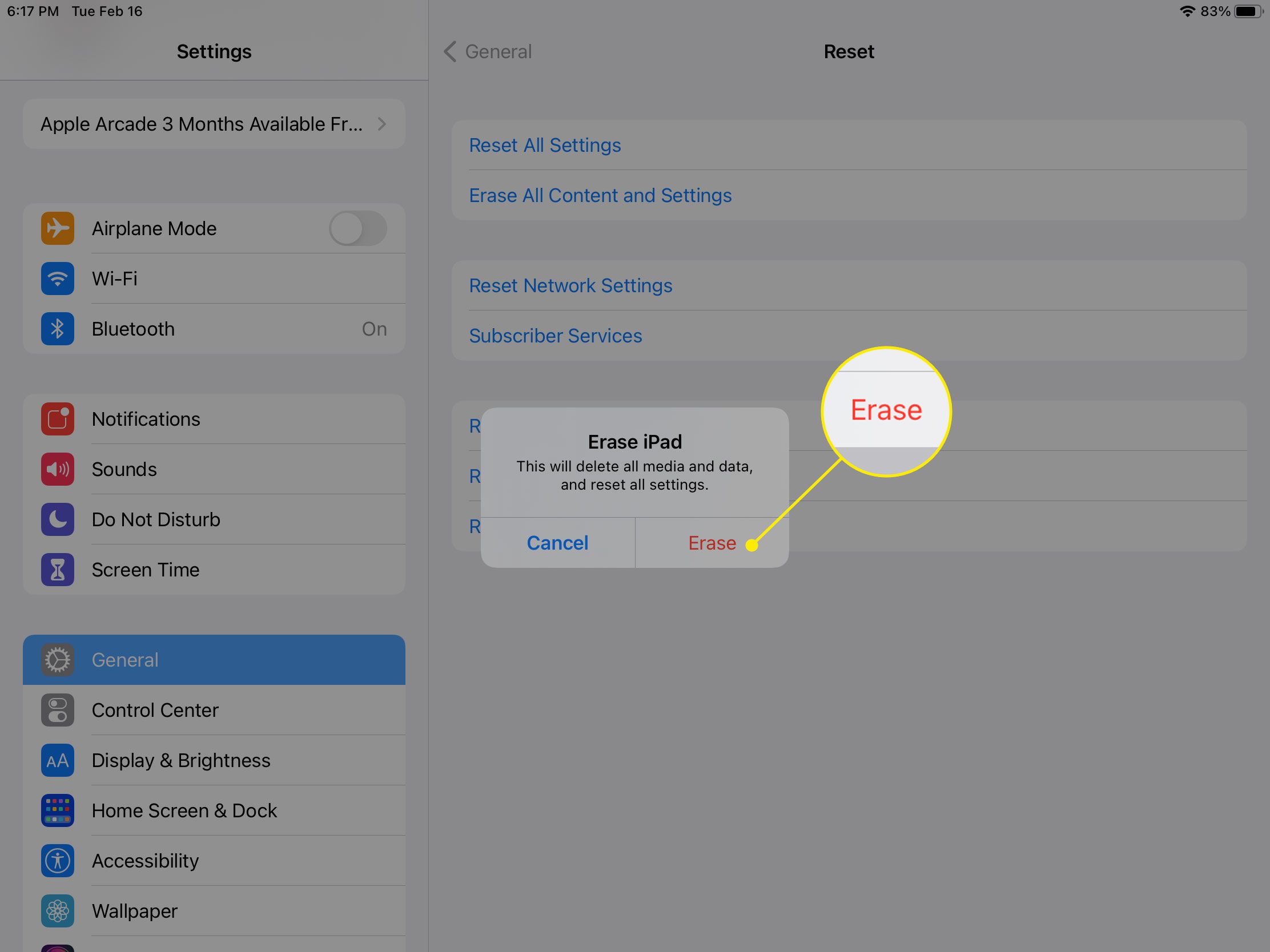
-
Pokud jste povolili omezení, zadejte přístupový kód omezení.
-
Potvrďte vymazání podruhé. Vybrat Vymazat znovu.
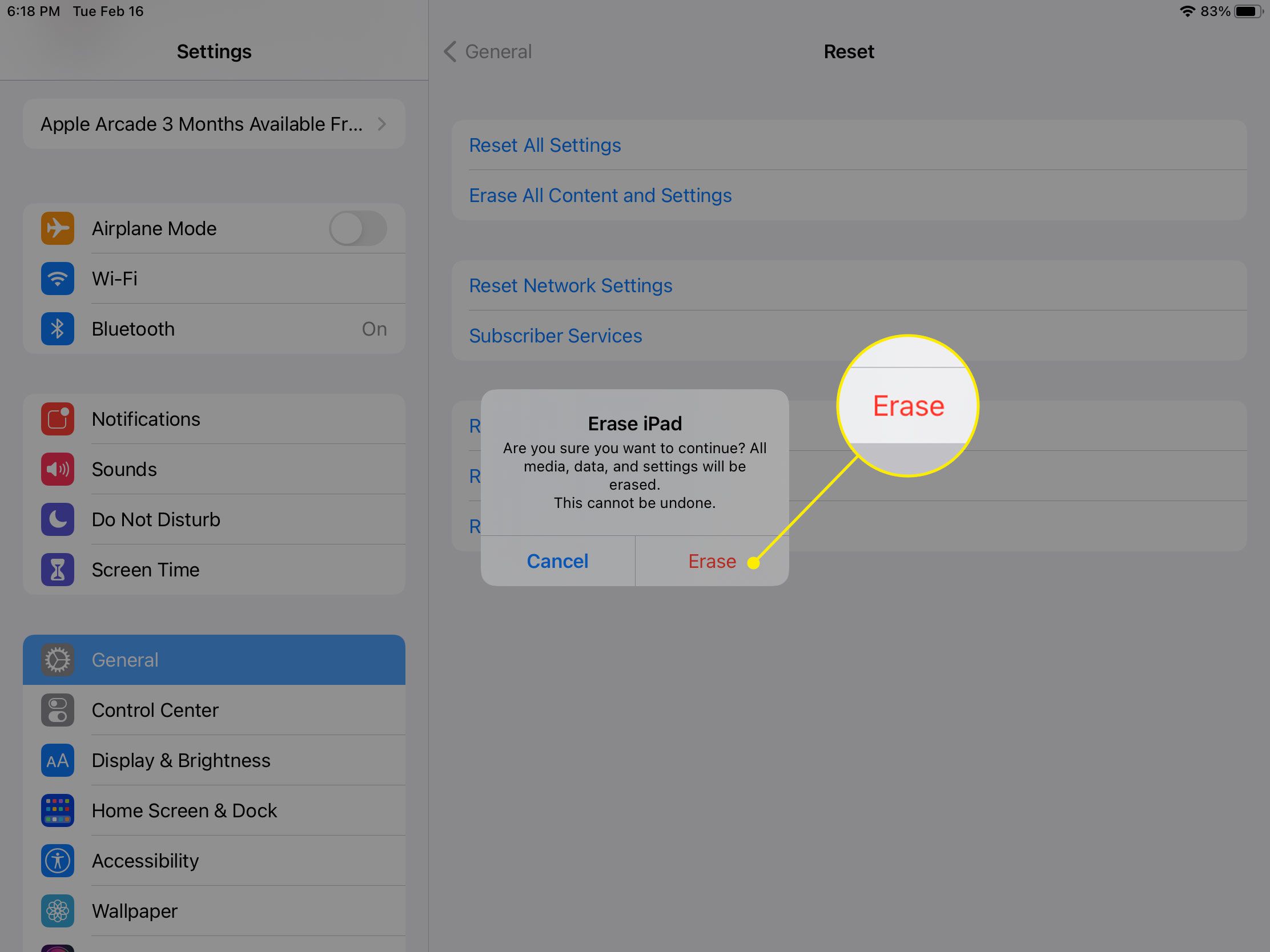
V závislosti na verzi iOS nainstalované v iPadu bude možná nutné k odstranění hesla z iPadu zadat heslo účtu Apple ID. K provedení tohoto kroku potřebujete přístup k internetu (přes Wi-Fi nebo mobilní připojení).
Podívejte se na obrazovku Hello
Jakmile začne proces vymazání a resetování, obrazovka na několik minut zhasne, protože iPad utírá vaše data a obnovuje je do továrního nastavení. Pravděpodobně uvidíte indikátor průběhu zobrazující stav procesu vymazání a resetování. Když iPad dokončí proces, uvidíte Ahoj nebo Vítejte průvodce nastavením obrazovku, jako byste nastavovali iPad poprvé. Pokud nevidíte obrazovku Dobrý den nebo Vítejte, něco v procesu vymazání nepracovalo správně a musíte postup opakovat. Pokud tak neučiníte, může mít každý, kdo získá váš iPad, přístup k vašim osobním údajům a údajům.